win10触控板在哪里设置 win10系统电脑触控板设置教程
更新时间:2023-10-26 14:44:29作者:xiaoliu
win10触控板在哪里设置,在如今的数字化时代,电脑已经成为人们工作和娱乐的必备工具,而在使用电脑时,触控板作为一种常用的输入设备,起到了至关重要的作用。很多人对于如何设置和调整触控板的功能并不了解。特别是在使用Windows 10操作系统的电脑上,很多用户可能会困惑于找到触控板设置的位置。在本篇文章中我们将为大家介绍一些简单易懂的教程,帮助大家轻松找到Win10系统电脑触控板的设置,并进行个性化的调整。让我们一起来探索吧!
具体方法:
1.点按桌面左下角的Win键,选中“开始”菜单中的“设置”选项。
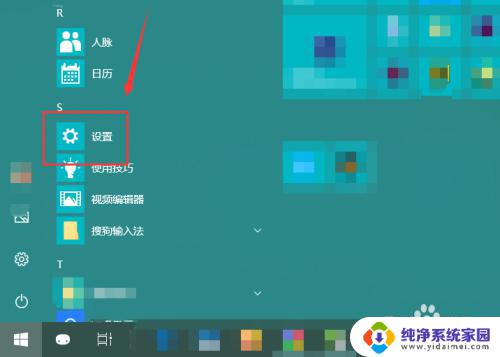
2.在唤出的“Windows设置”窗口中找到上部居中位置的“设备”。
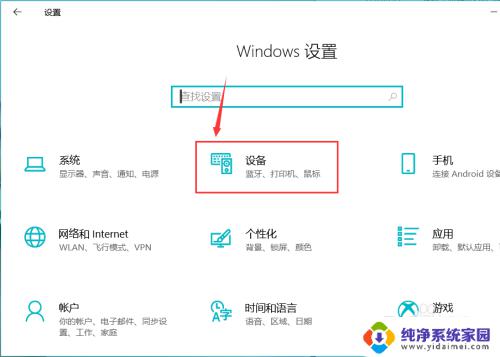
3.然后在页面的左侧选中“触控板”。
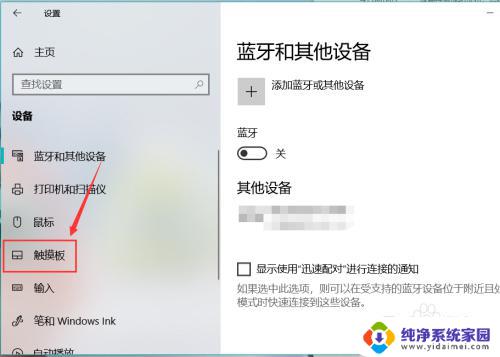
4.和触控板有关的设置选项就会出现在页面右侧位置。
如图所示,系统已经检测出本机的触控板状态。通过下方的按钮,就能够开启以及关闭触控板功能
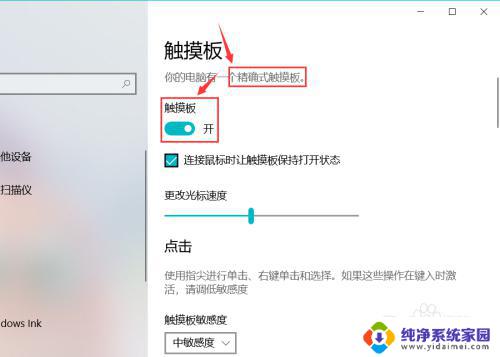
5.在如图位置,还能选择触控板的灵敏度。开启或者关闭一些较为常用的触控板手势。
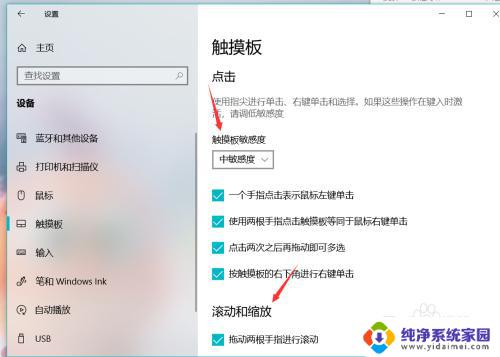
6.点按页面下方相关设置中的“其他设置”,就能呼出“鼠标属性”。进而根据自身需要对鼠标做出更多的设置。
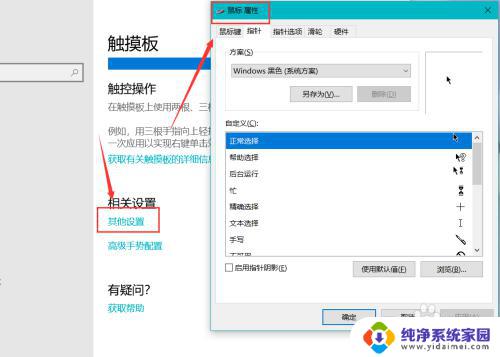
7.点按下方的“高级手势配置”,还能设置更多的手势。
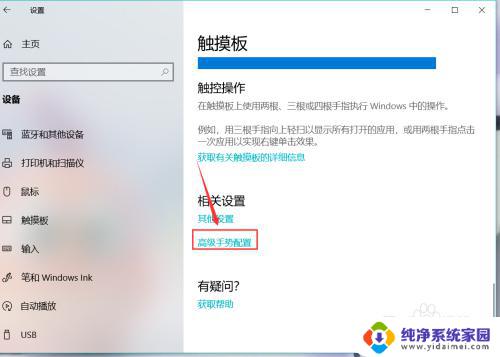
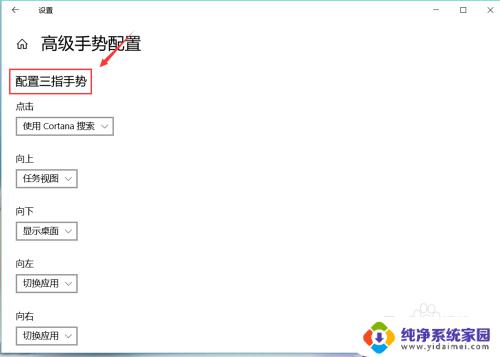
以上就是关于 win10 触控板设置的全部内容,如果您遇到了相同的情况,可以按照小编提供的方法来解决。
win10触控板在哪里设置 win10系统电脑触控板设置教程相关教程
- 平板触控怎么设置 win10平板触屏模式怎么设置
- win触控板手势 Win10笔记本触摸板手势功能设置
- 笔记本触控板禁用怎么设置 触摸板怎么关闭Win10笔记本
- win10的控制面板哪里找 win10系统控制面板入口在哪里
- win10系统笔记本触摸板怎么关 win10触摸板怎么设置关闭
- win10手势操作设置 win10 触控板手势设置怎么修改
- 苹果电脑win10系统触摸板设置 苹果电脑Windows系统触摸板设置方法
- 禁用笔记本电脑触控板 Win10笔记本电脑触摸板如何禁用
- 笔记本用鼠标的时候怎么关闭触控板 win10系统如何禁用触控板连接鼠标
- 控制面板电脑 win10系统控制面板的快捷方式在哪
- 怎么查询电脑的dns地址 Win10如何查看本机的DNS地址
- 电脑怎么更改文件存储位置 win10默认文件存储位置如何更改
- win10恢复保留个人文件是什么文件 Win10重置此电脑会删除其他盘的数据吗
- win10怎么设置两个用户 Win10 如何添加多个本地账户
- 显示器尺寸在哪里看 win10显示器尺寸查看方法
- 打开卸载的软件 如何打开win10程序和功能窗口